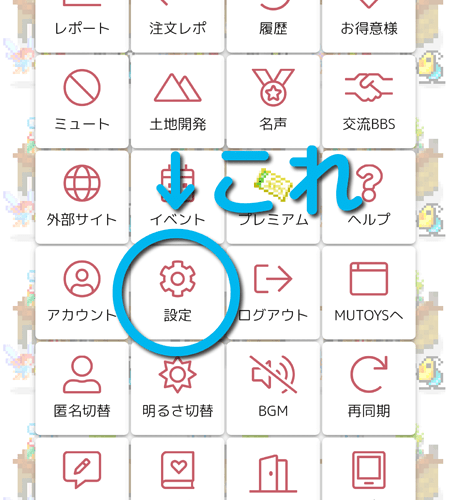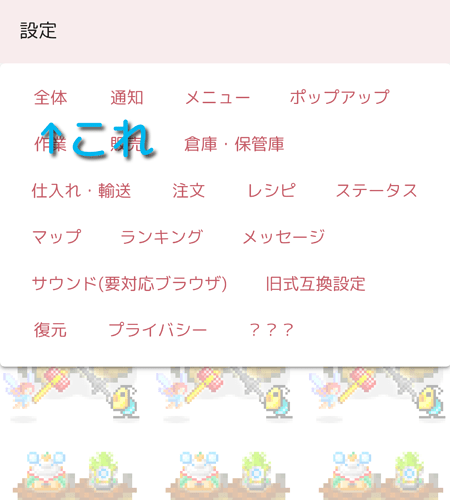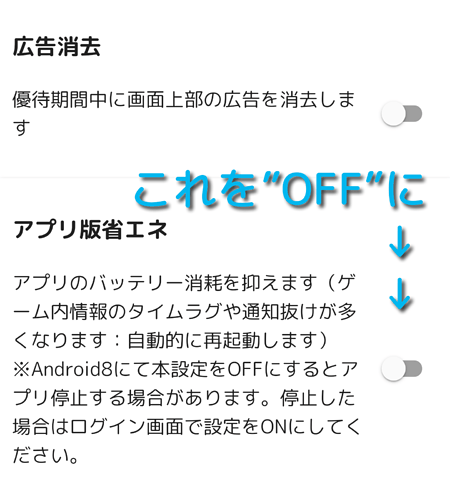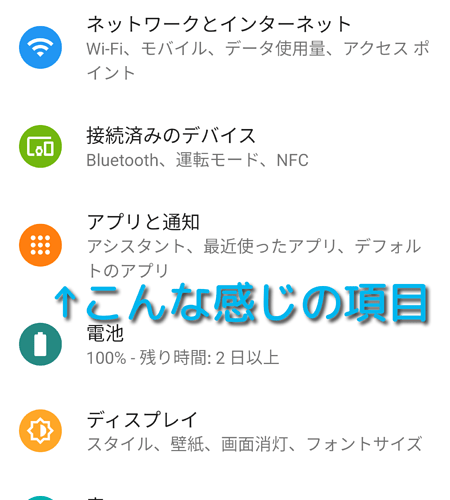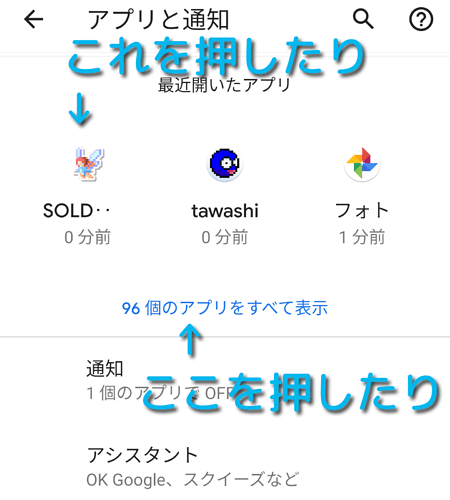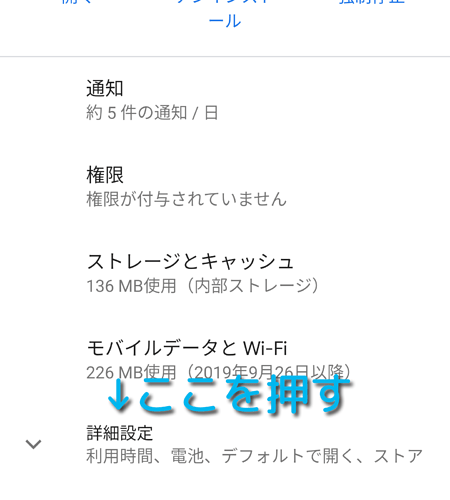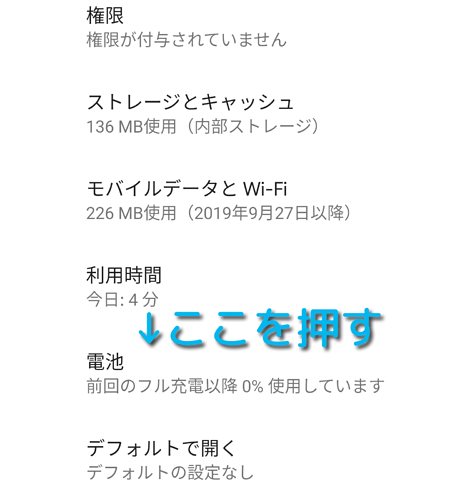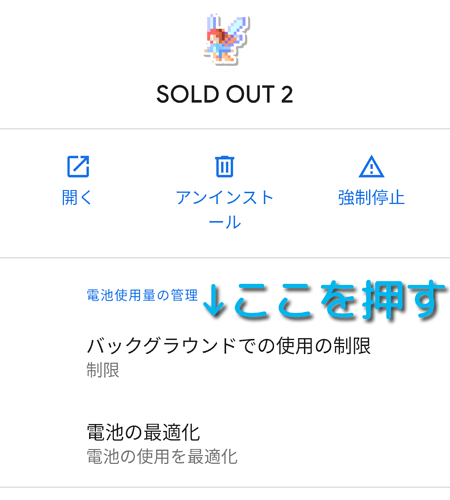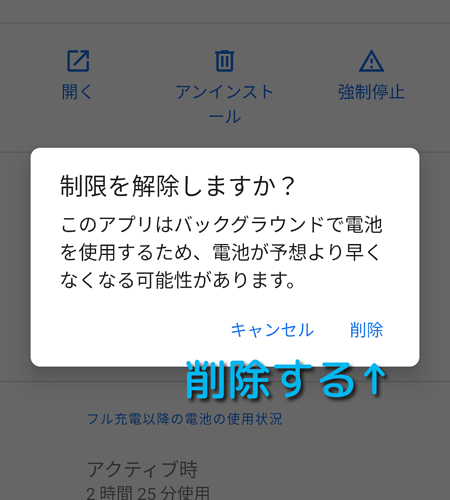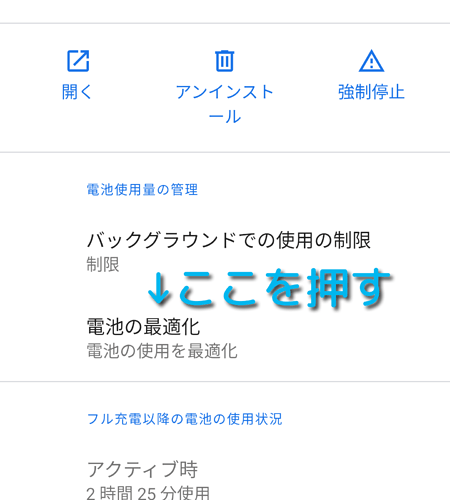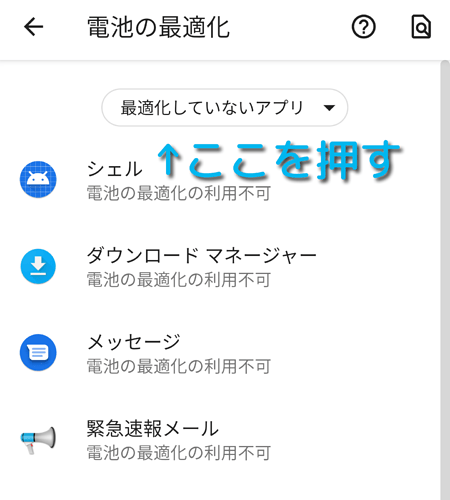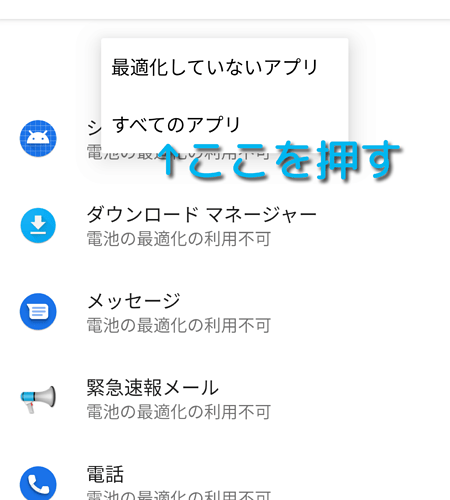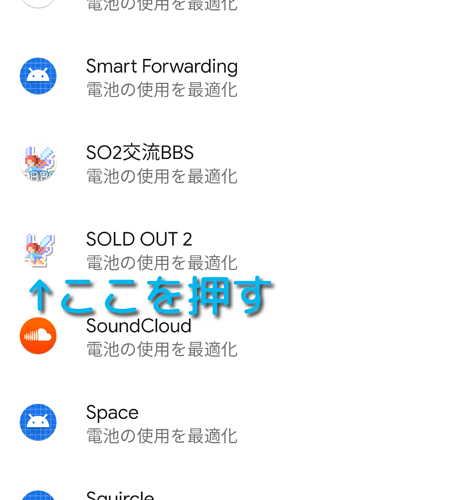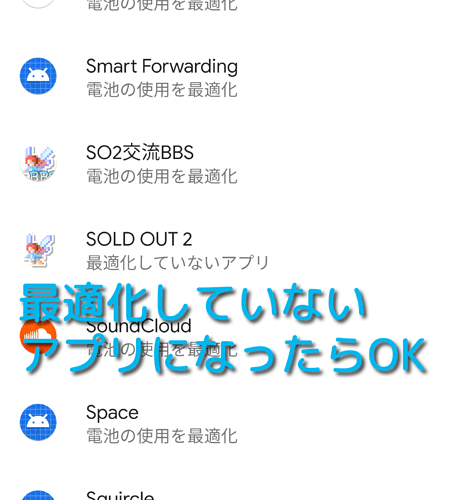SOLD OUT 2を開いていない時でもアプリからの通知を受け取るコツを説明します。
まず前提として、多くのスマホには省エネ機能が組み込まれており、アプリを使わない時は消費電力を抑える為に自動的にアプリの動作を止めたり通信を切るケースが多いです。
その為、端末の設定等にて省エネ機能を切る必要があったり、場合によっては切ることができないことがあります。
下記はその省エネ機能を切る手順です。ただし、この方法で常時アプリから通知を受け取ることができるケースもありますが、できないケースもありますことをご了承ください。
また、当然ですが省エネ機能を切ることになりますのでバッテリー消費は増えます。ご自身のスマホ利用状況に合わせてご設定ください。省エネ機能を切ることによりなにかしら被害が発生したとしてもSOLD OUT 2側では責任を負えませんのでご了承ください。(設定を元に戻す場合は逆の手順を行えば良いと思います)
1. ホームにある「設定」アイコンを押してください
2. 設定メニューの中の「全体」を押してください
3. 「アプリ版省エネ」のスイッチを"OFF"にしてください
以上です。これでバックグラウンドでも通知が届きやすくなると思います。
ここまでの手順で問題がないケースもありますのでしばらく様子をみてください。ここまでの手順を行っても通知が届かない場合は下記をお試しください。
※以降の手順は iOSにはありませんのでAndroidのみとなります。
手順を見る
1. 設定を開いて「アプリ・通知」の項目を押してください
2. SOLD OUT 2 のアプリ情報を探して押してください
3. 「詳細設定」を押してください
4. 「電池」を押してください
5. 「バックグラウンドでの使用の制限」を押してください
6. 「削除」ボタンを押してください
7. 「電池の最適化」を押してください
8. 「最適化していないアプリ」を押してください
9. 「全てのアプリ」を押してください
10. 「SOLD OUT 2」を探して押してください
11. 最適化していないアプリに変わったらOKです
これらの手順は、アプリがバックグラウンドでもバッテリーを使ったり通信 を行ったりすることを許可する設定です。なにか不都合等があればもう一度設定を行って元に戻してみてください。
ここでは省エネ機能をOFFにすることで通知を受け取りやすくする方法を説明させて頂きました。
省エネ機能以外にも、SOLD OUT 2のアプリが止まり結果として通知が送られなくなるという状況はいくつもあります。
- 他のアプリをたくさん開いた時
- 他のアプリが高負荷で動作した時
- とても長い間SOLD OUT 2を開かなかった時
- メモリクリーナーやタスクキル系のアプリを使っている時
- ご自身の手でSOLD OUT 2アプリを止めた時
- OSや重要なアプリのアップデートが行われた時
100%確実にバックグラウンド状態で通知を受け取る方法は残念ながらありません。たまにSOLD OUT 2を開くことで通知が届きやすくなりますので、それもコツの一つとしてお試しください。